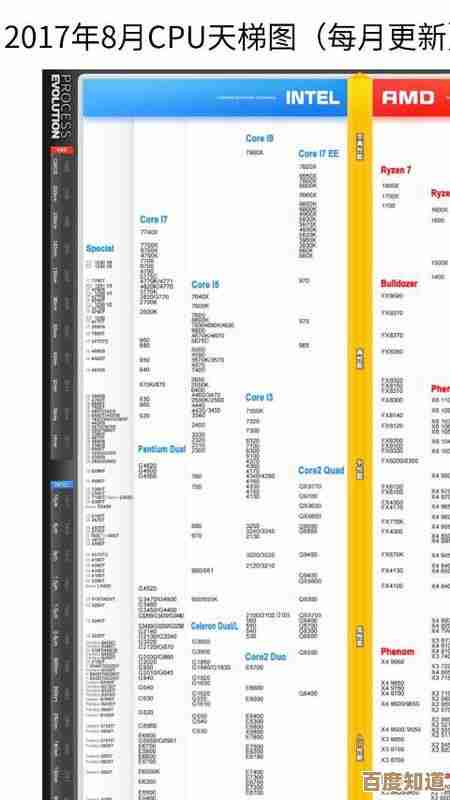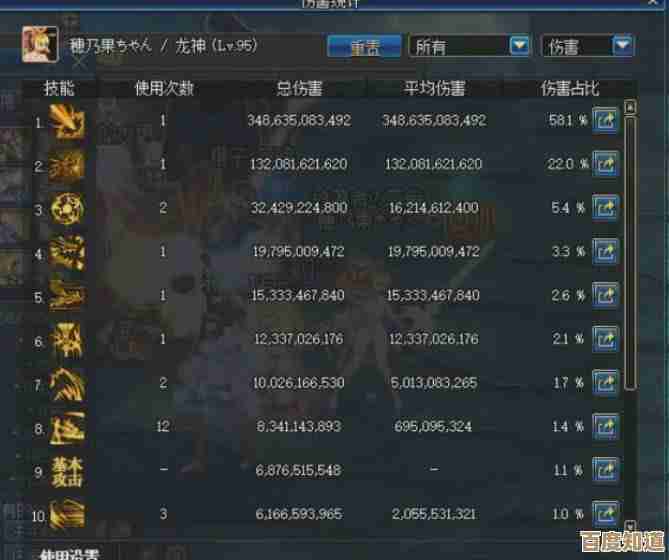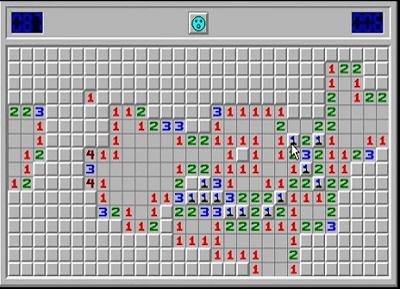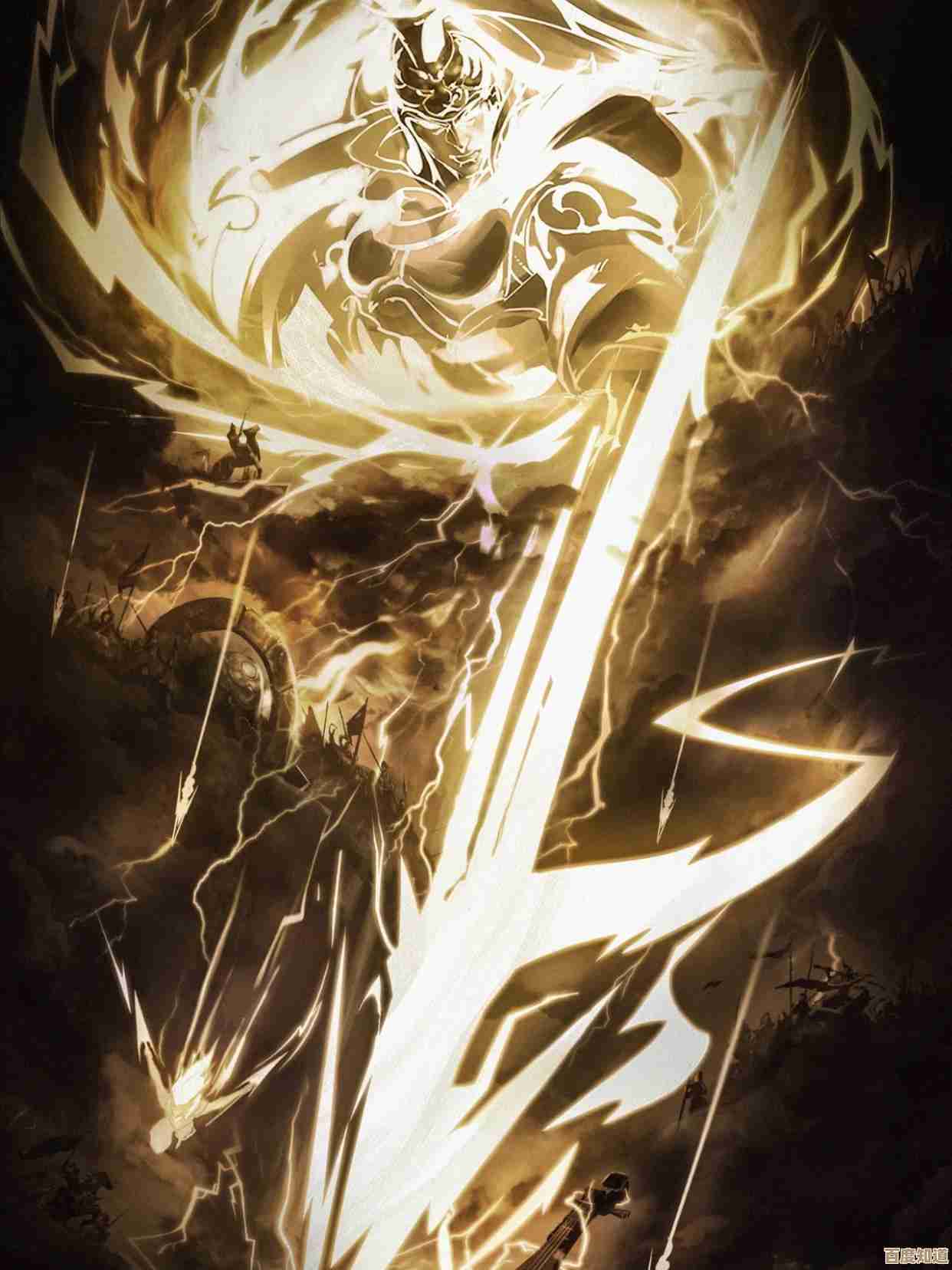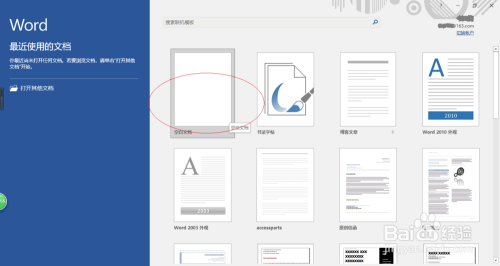Excel高效筛选指南:优化工作流程,提升数据洞察力的专业方法
- 问答
- 2025-11-03 21:44:40
- 4
在数据处理中,筛选是最基础也最常用的功能之一,但很多人仅仅停留在最基础的“筛选”按钮上,这就像只用了瑞士军刀的指甲锉,却忽略了它锋利的主刀和剪刀,本指南旨在帮助你解锁Excel筛选的进阶用法,优化工作流程,从而更快地从数据中获得洞察,内容主要参考了微软官方支持文档、多个知名效率博客如“Contextures”和“ExcelJet”的实践经验总结,以及商业数据分析领域的常用技巧。
超越基础筛选:理解“自动筛选”的局限与进阶
点击数据区域后按Ctrl+Shift+L或“数据”选项卡中的“筛选”按钮,这是最常见的“自动筛选”,它能快速筛选文本、数字和日期,但它的局限在于,每次只能对一个字段(列)进行条件设置,当需要结合多个复杂条件时,就显得力不从心,你想找出“销售部”的、销售额”大于10000、入职日期”在2023年之前的员工,用自动筛选需要分三步操作,稍有不慎就会出错。
高级筛选:多条件组合的利器
当你的筛选条件变得复杂时,“高级筛选”功能是更强大的选择,它隐藏在“数据”选项卡的“排序和筛选”组中,名为“高级”,这个功能的核心优势在于,它允许你在一个独立的区域(通常是工作表的一个空白处)预先设定好所有条件,然后一次性执行。
如何设置高级筛选条件区域? 根据微软官方支持文档的说明,设置条件区域有几个关键点:
- 标题行必须完全匹配:条件区域的第一行必须是你要筛选的数据表中的列标题,复制粘贴过来最保险。
- 同行条件表示“与(AND)”关系:如果你把“部门”和“销售额”两个条件放在同一行,比如第一行写“销售部”,第二行写“>10000”,那么Excel会理解为:筛选出同时满足“部门=销售部”销售额>10000”的记录。
- 异行条件表示“或(OR)”关系:如果你把条件写在不同的行,比如在“部门”标题下,第一行写“销售部”,第二行写“市场部”,那么Excel会理解为:筛选出“部门=销售部”或者“部门=市场部”的记录。
- 支持通配符:在文本条件中,可以使用问号代表一个字符,星号代表任意多个字符,筛选“姓名”列中以“张”开头的记录,条件可以写“张*”。
高级筛选还能将结果复制到其他位置,这非常有用,因为你可以保留原始数据不变,在一个新的区域查看筛选结果,方便对比和分析。
筛选与函数的强强联合:SUBTOTAL和AGGREGATE
筛选数据后,我们经常需要对可见的单元格进行求和、计数、求平均值等操作,如果你直接使用SUM或COUNTA函数,你会发现它们会计算所有单元格(包括被筛选隐藏的单元格),从而得到错误的结果。
这时就需要SUBTOTAL函数,根据“ExcelJet”网站的详细解释,SUBTOTAL函数是专门为分类汇总设计的,它有一个独特的能力:只计算筛选后可见的单元格。
它的语法是:=SUBTOTAL(功能代码, 数据区域)
常用的功能代码有:9代表求和(SUM),1代表求平均值(AVERAGE),2代表计数(COUNT),3代表非空单元格计数(COUNTA)。
你对A列的数据进行筛选后,想在B1单元格显示可见行的销售额总和,公式应写为=SUBTOTAL(9, B2:B100),这样,当你改变筛选条件时,B1单元格的合计数会动态更新,只反映当前可见数据的总和,AGGREGATE函数是Excel更新版本中更强大的替代品,它能忽略错误值等更多情况,但SUBTOTAL在大多数场景下已经足够。
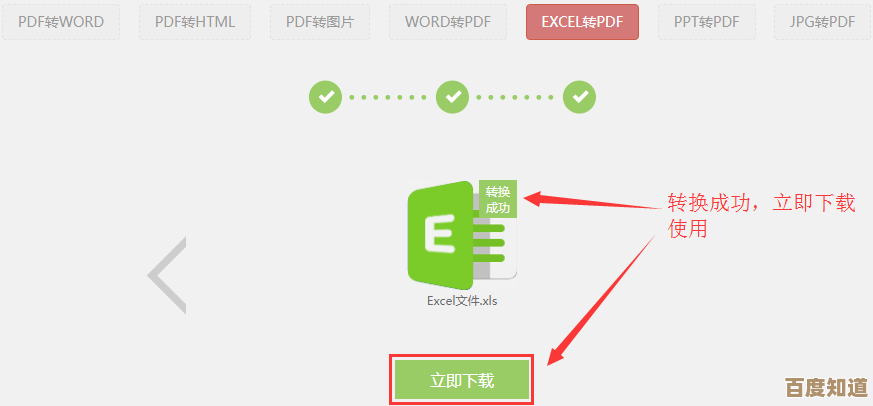
表格(Table)功能:让筛选更智能高效
在应用任何筛选技巧前,一个至关重要的准备工作是将你的数据区域转换为“表格”(快捷键Ctrl+T),这个简单的操作能带来巨大的效率提升,也是许多资深用户强烈推荐的习惯,常见于像“Contextures”这样的专业博客。
将数据转为表格后,你会自动获得以下好处:
- 自动扩展的筛选:当你在表格末尾添加新数据行时,表格范围会自动扩展,筛选、公式、数据透视表等都会自动包含新数据,无需手动调整范围。
- 更直观的界面:表头始终带有筛选下拉箭头,无需额外点击按钮。
- 结构化引用:在公式中引用表格的列时,可以使用像
Table1[销售额]这样的名称,而不是死板的B2:B100,这让公式更易读且不易出错。
文本与数字筛选中的实用技巧
在自动筛选的下拉菜单中,除了简单的勾选,还有“文本筛选”和“数字筛选”选项,里面隐藏着一些实用功能。
- 日期筛选:Excel对日期的支持非常友好,你可以快速筛选“、“本周”、“本月”的数据,或者某个特定期间之前/之后的数据,这在分析时间序列数据时极其高效。
- 前N项:在数字筛选中,你可以快速找出“最大的10项”或“最小的10%”,这对于快速定位头部或尾部数据非常方便。
- 自定义筛选:你可以使用简单的对话框设置“包含”某些关键词、“介于”某个数字区间等条件,这比写公式更直观。
高效筛选不仅仅是点击一个按钮,通过掌握高级筛选来处理复杂多条件问题,利用SUBTOTAL函数来对筛选结果进行动态计算,并养成将数据转换为表格的良好习惯,你可以极大地优化在Excel中的工作流程,这些方法能让你从被动地查看数据,转变为主动地、有目的地探索数据,从而更快地发现问题、发现规律,提升数据洞察力,实践这些技巧,你会发现Excel处理数据的效率将迎来质的飞跃。
本文由太叔访天于2025-11-03发表在笙亿网络策划,如有疑问,请联系我们。
本文链接:http://waw.haoid.cn/wenda/55771.html
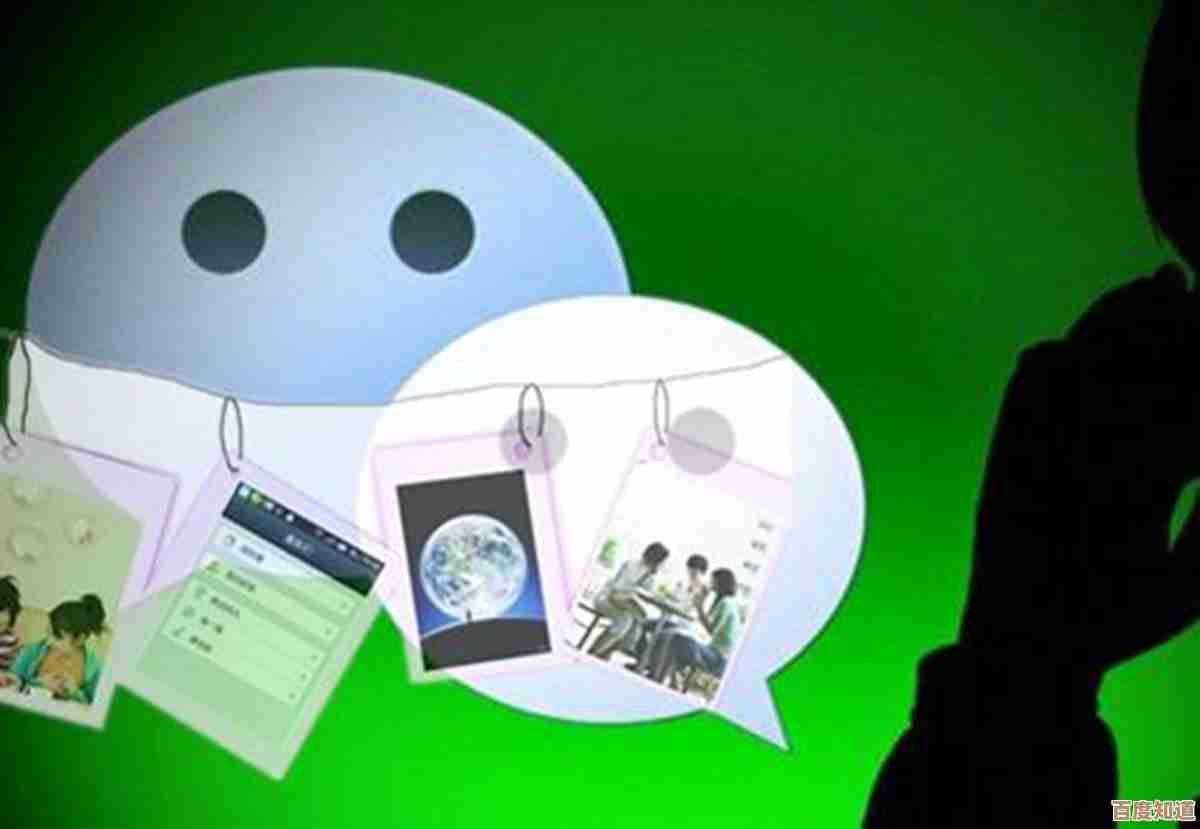
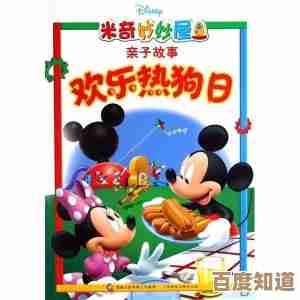
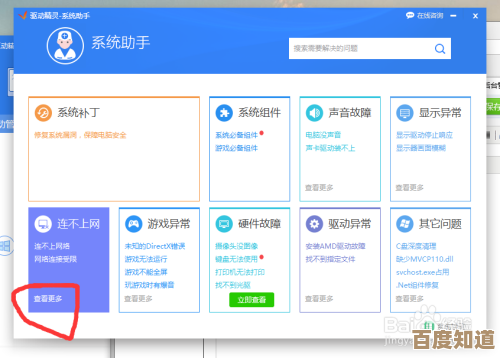

![[qq充值]安全稳定一键充值,轻松解锁游戏精彩内容](http://waw.haoid.cn/zb_users/upload/2025/11/20251104043218176220193891094.png)